Windows任务栏的历史演变
任务栏是Windows操作系统用户界面的核心组成部分。它位于屏幕底部,包含已打开程序的窗口(最小化或最大化)、“开始”按钮、系统托盘、程序快捷方式和时间显示。任务栏使您可以通过切换最小化的程序窗口来实现多任务处理。
让我们回顾一下Windows任务栏从诞生到2023年的发展历程。在过去的25年中,微软对任务栏进行了多次修改,添加或删除了许多功能。
任务栏诞生前的Windows早期版本
在1985年至1992年发布的Windows 1.0、2.0和3.0版本中,并没有任务栏的概念。
然而,Windows 1.0和2.0的确包含一个类似任务栏的区域。用户可以通过双击窗口标题栏将多个正在运行的程序最小化。这个区域显示每个程序的图标,有点类似于Windows 7及更高版本中的任务栏。这个区域可以被视为Windows任务栏的雏形。
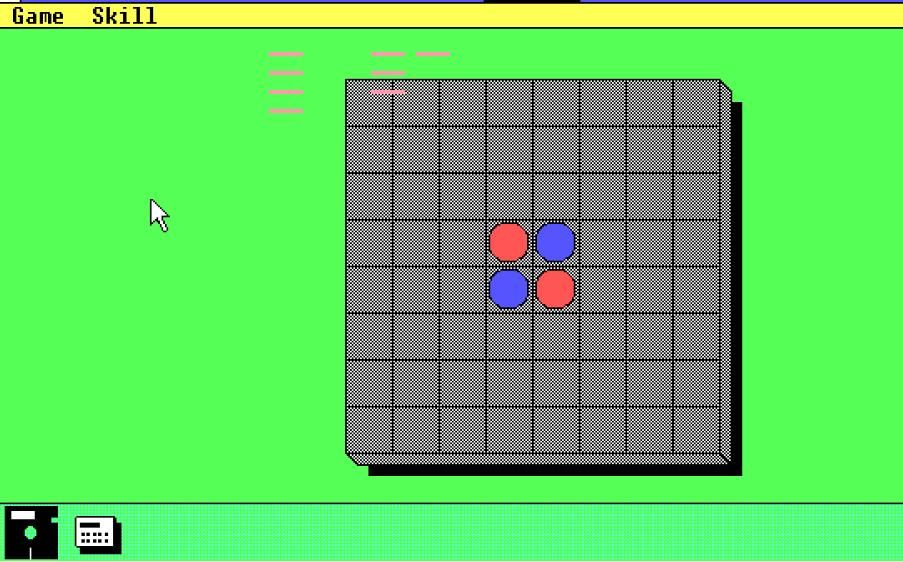
但是,这个区域并没有包含“开始”菜单或系统托盘,即使在Windows 3.0中也没有。在Windows 3.0中,最小化的程序窗口会被直接放置在桌面背景区域。
Windows 95:任务栏的正式引入
微软前界面设计师Daniel Oran因在1993年发明了任务栏和“开始”菜单而备受赞誉。他向微软建议在Windows 95中加入一个“开始”菜单按钮,用户可以通过新的任务栏来访问它。这将使得用户从中央系统菜单访问所有内容变得更加便捷。
1995年,微软在滚石乐队的“Start Me Up”发布会上正式推出了Windows 95,其中就包括全新的“开始”菜单和任务栏。
Windows 95中的第一个真正的任务栏为未来的发展奠定了基础,它包括“开始”按钮、系统托盘区域和永久时钟。然而,它与当今大多数用户熟悉的Windows 10和11任务栏仍然存在一些差异。Windows 95的任务栏是灰色的,并且使用带有程序标题标签的矩形最小化窗口。
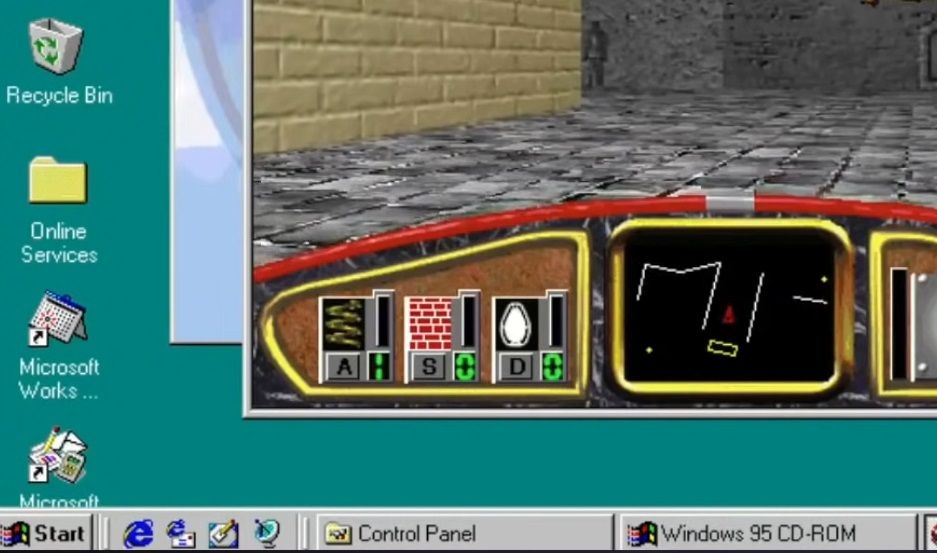
最初的Windows 95版本没有快速启动区域。但是,在后续的版本中添加了快速启动区域。这是任务栏上用户可以添加程序快捷方式的区域。它还包括“显示桌面”按钮和Internet Explorer图标。
一些第三方软件允许用户在Windows 11/10中恢复经典的Windows 95任务栏。例如,可以使用RetroBar应用程序来恢复Windows 95和XP的任务栏。
Windows XP:改进的任务栏
微软为Windows XP引入了全新的视觉风格,并重新设计了任务栏以与之相匹配。Windows XP的任务栏采用默认的蓝色配色方案和一个绿色的“开始”按钮,这与Windows 95、98和Millennium的灰色任务栏有着显著不同。最小化的任务栏窗口也采用了更多的圆角,以配合新设计风格的其余部分。
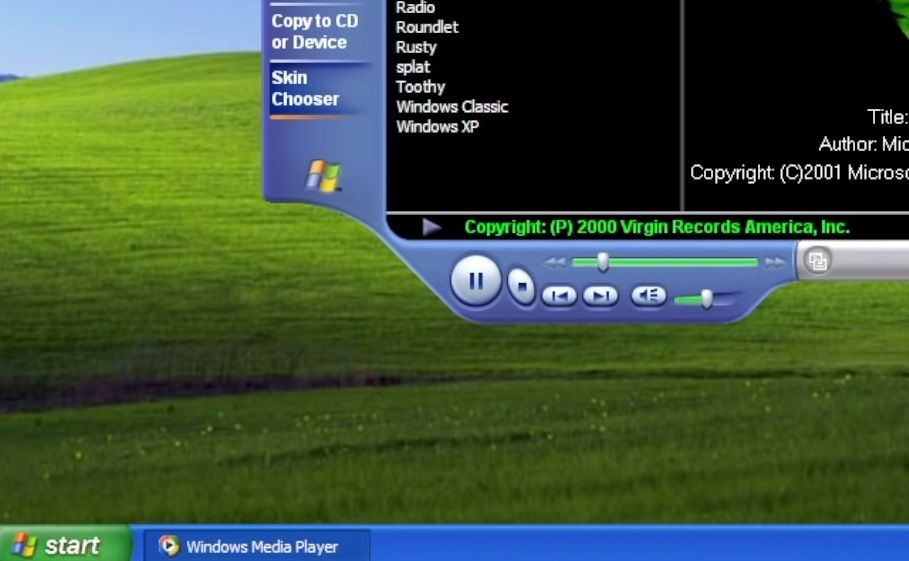
Windows XP的任务栏首次引入了窗口分组功能。此功能可以将任务栏上同一应用程序的多个打开窗口进行分组。用户可以通过单击来查看同一任务栏程序的不同窗口。
Windows Vista:引入窗口预览
虽然Vista在2007年发布时并没有获得新用户的激增,但它的任务栏确实引入了一个受欢迎的新功能,并且从那时起就成为了Windows的一部分。Vista的新任务栏缩略图使用户可以通过将光标悬停在任务栏图标上来查看窗口内容的小预览。
Windows Vista的任务栏也是第一个不带文本标签的“开始”按钮的任务栏。取而代之的是,它只是一个带有Windows徽标的圆形按钮。“开始”标签的删除减少了按钮的宽度,从而释放了更多的任务栏空间。
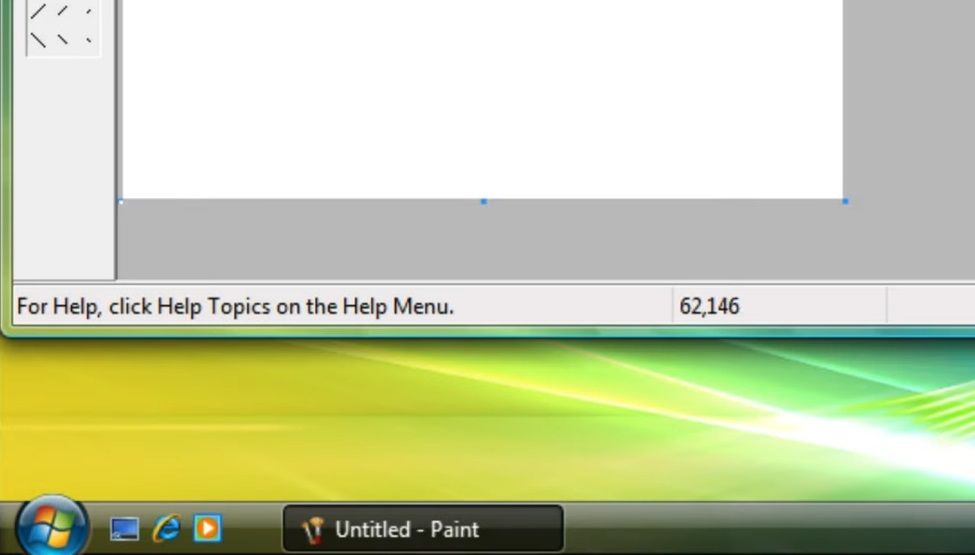
Windows 7:微软的又一次任务栏改革
微软对Windows 7的任务栏进行了历史上最大的一次改革之一。最显著的变化是Windows 7任务栏上最小化的应用程序不再显示标签,但用户仍然可以通过展开的图标清楚地识别它们。这显著减少了任务栏应用程序窗口的宽度。
用户首次可以在Windows 7的任务栏上固定快捷方式。这使得快速启动区域变得多余,微软将其从任务栏中删除。三个固定的Windows资源管理器、媒体播放器和Internet Explorer任务栏快捷方式填补了空白。
Windows 7任务栏还引入了新的跳转列表功能。此功能允许用户通过窗口的跳转列表菜单访问最小化到任务栏的应用程序最近打开的文件或网页。用户还可以将文件或网页固定到跳转列表以供定期访问。
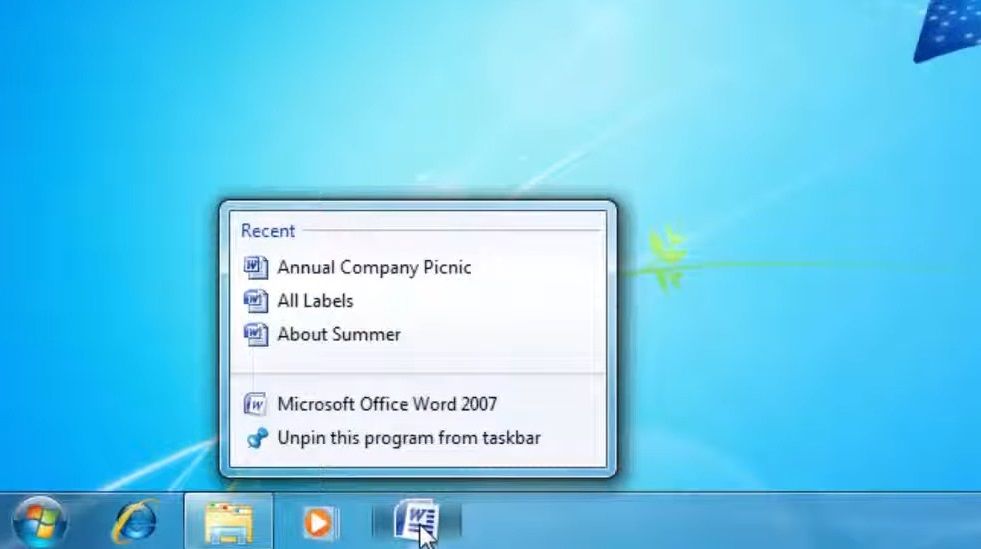
微软还将快速启动区域中的显示桌面按钮替换为任务栏最右侧的Aero Peek替代按钮。单击Aero Peek按钮可以最小化任务栏中的所有窗口。将光标悬停在该按钮上可以让用户查看桌面区域,而无需最小化任何内容。
Windows 8:任务栏中的“开始”按钮消失
Windows 8中的任务栏没有发生太大的变化。然而,它是Windows历史上第一个不包含“开始”按钮的任务栏。Windows 8中的“开始”屏幕取代了“开始”菜单。因此,似乎不再需要用于访问菜单的任务栏“开始”按钮。
但是,任务栏“开始”按钮的删除通常不受用户的欢迎。微软随后发布了Windows 8.1升级版,恢复了新的任务栏“开始”按钮,用于访问“开始”屏幕。但这还不足以拯救Windows 8,该操作系统再也没有恢复过。
Windows 10:新任务栏图标的引入
微软在Windows 10的任务栏中添加了新的功能按钮。Windows Cortana虚拟助手最初与Windows搜索工具捆绑在一起。不过,微软在后来的Windows 10版本中将搜索工具从Cortana中分离出来。
因此,Windows 10的任务栏成为第一个在其上包含“在此处键入搜索”(放大镜)按钮的工具栏,用于访问搜索框,该搜索框无法通过“开始”菜单访问。
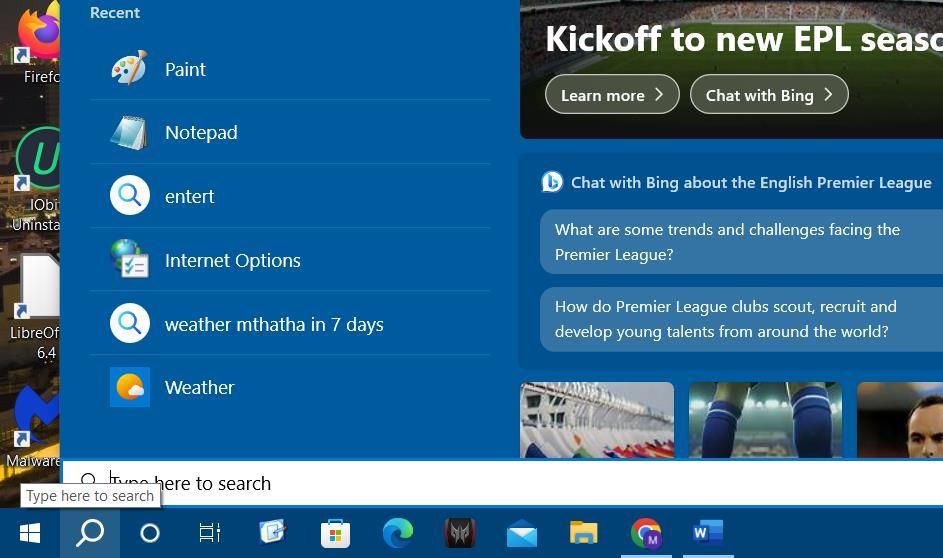
任务视图是Windows 10任务栏中另一个值得注意的新功能。单击“任务视图”任务栏按钮将显示虚拟桌面选项。还可以从任务视图的时间轴访问文件和Edge网页快捷方式。
Windows 11:任务栏居中
微软在2021年发布了Windows 11,大多数用户注意到的第一个新功能就是居中的任务栏图标。
Windows 11的任务栏是第一个默认使用居中对齐图标的版本。这使得该任务栏有些类似于带有居中图标的macOS Dock。但是,如果您愿意,也可以随时将macOS风格的Dock添加到Windows 10和11中。
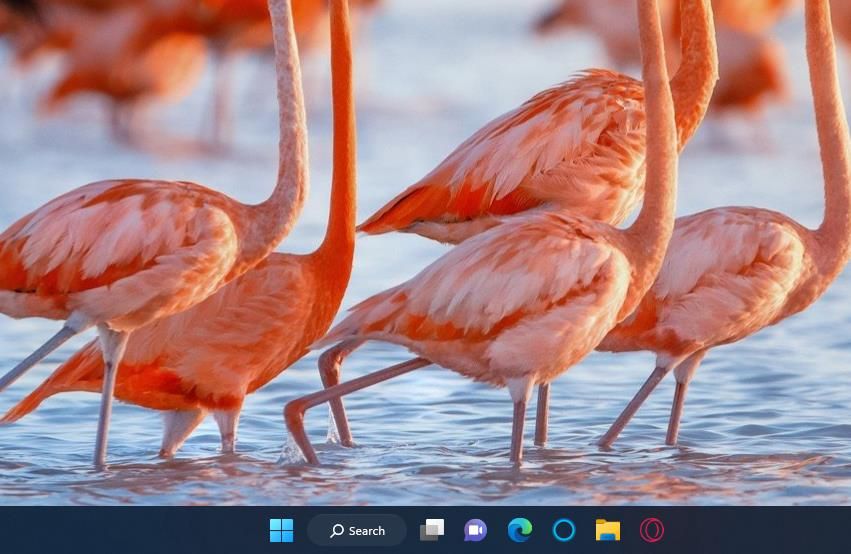
微软还在Windows 11的任务栏中添加了一个新的小组件按钮。小组件面板是Windows 11中最大的新功能之一,您可以在上面固定天气、运动、Game Pass、交通、娱乐和其他提供信息和小组件的内容。小组件功能还在任务栏上显示天气图标和描述。
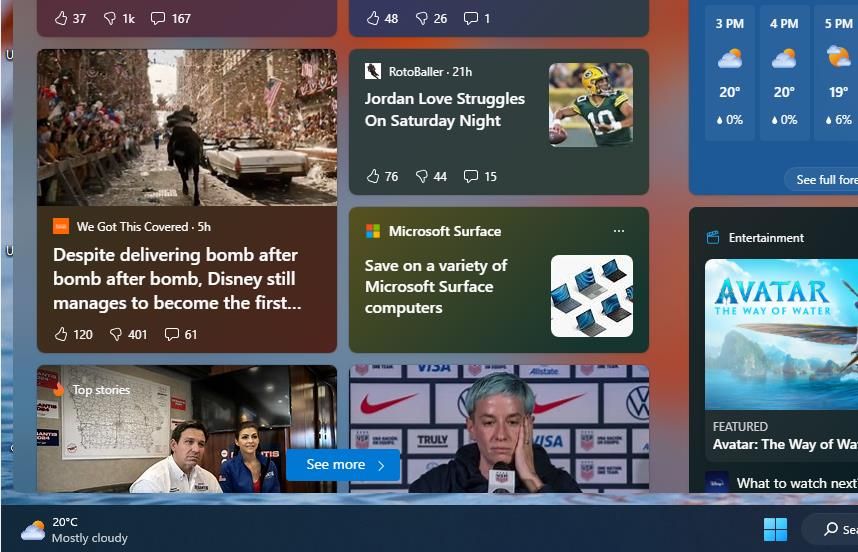
然而,许多用户抱怨Windows 11任务栏中缺少某些功能。微软在Windows 11中删除了任务栏的重新定位和调整大小功能。您也不能像在Windows 10中那样,通过将图标拖放到任务栏上来固定图标。
在微软最新的桌面操作系统中,任务栏的右键菜单被大幅简化,不再提供许多以前可用的选项。
如果没有任务栏,Windows会是什么样子?
很难想象没有任务栏的Windows会是什么样子。在某些方面,任务栏甚至比“开始”菜单更重要。1995年任务栏及其连接的“开始”菜单的推出彻底改变了Windows操作系统。从那时起,它就成为了Windows始终可见的用户界面功能,用于软件多任务处理、访问重要的操作系统功能和应用程序以及检查日期和时间。